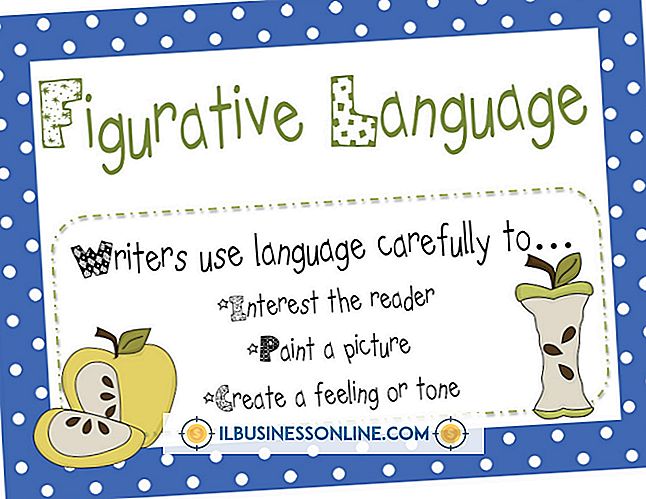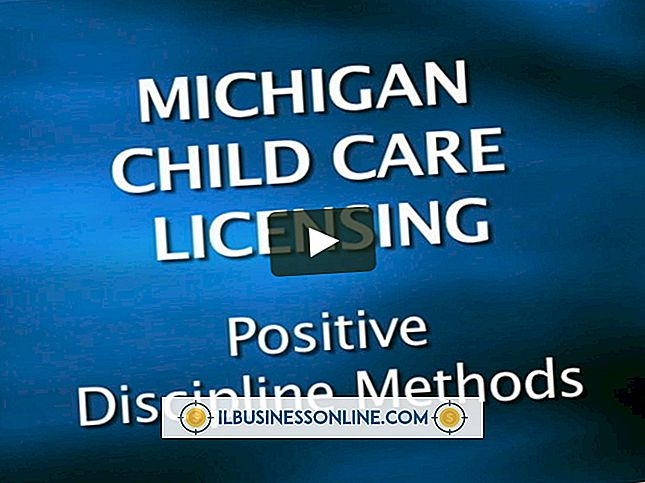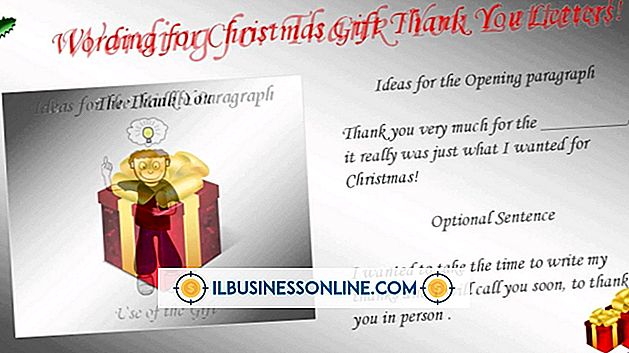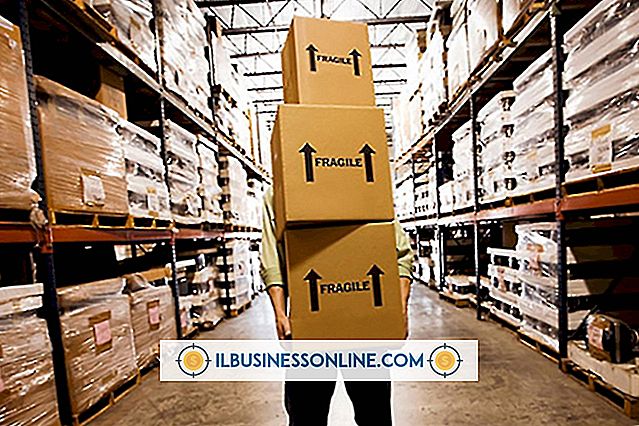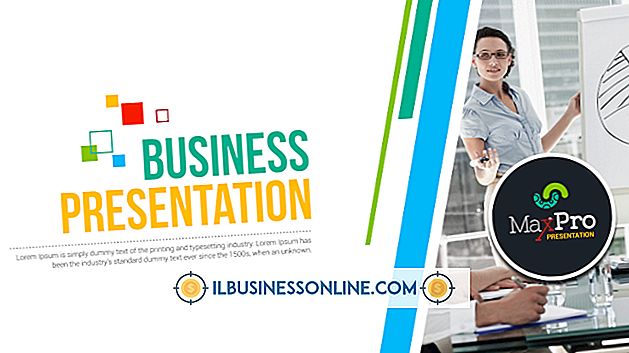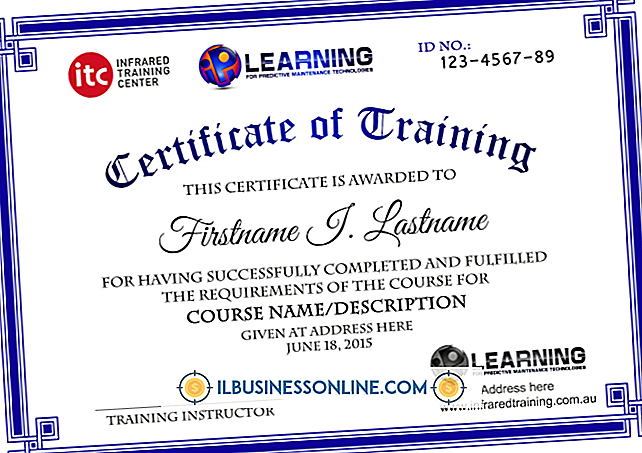Cómo utilizar la impresión remota en Google Chrome

Cuando se encuentra a mil millas de su impresora y necesita enviarle un documento comercial, no tiene suerte a menos que esté usando un servicio de impresión remota como el Cloud Print de Google. Cloud Print, como Google Docs, vive en Internet y lo ayuda a administrar documentos remotos de manera conveniente. Después de agregar sus impresoras a su cuenta de Cloud Print, usted, o cualquier persona con acceso a su cuenta, puede enviar documentos desde cualquier lugar del mundo utilizando Google Chrome.
Conecte las impresoras a Cloud Print
1.
Conecta tu impresora a tu computadora y ejecuta Google Chrome. Haga clic en el icono de llave inglesa y luego haga clic en "Configuración" para ver la página de Configuración.
2.
Desplácese hasta la parte inferior de la página y haga clic en el enlace "Mostrar configuración avanzada".
3.
Haga clic en el botón "Agregar impresora" en la sección Google Cloud Print de la página para ver la página Cloud Print.
4.
Escriba la información de inicio de sesión de su cuenta de Google en la sección Iniciar sesión de la página. Si no tiene una cuenta de Google, haga clic en "Registrarse", cree una cuenta y regrese a la página de Cloud Print.
5.
Haga clic en "Agregar impresoras" para agregar las impresoras a su cuenta. Haga clic en "Administrar sus impresoras" si desea verlas. Se abre una nueva página y muestra los nombres de todas las impresoras conectadas a su computadora.
Imprimir en impresora
1.
Inicie un navegador Google Chrome desde cualquier ubicación que tenga conexión a Internet y visite una página web.
2.
Presiona "Ctrl-P" para abrir el panel Imprimir. Este panel contiene controles que le permiten elegir márgenes, copias, estilos de diseño y otras propiedades de impresión.
3.
Haga clic en el menú desplegable "Destino" y seleccione "Imprimir con Google Cloud Print". Seleccione las opciones de impresión que desea utilizar y haga clic en "Imprimir". La ventana de Google Cloud Print "se abre y muestra las impresoras en su cuenta de Cloud Print.
4.
Haga clic en una de las impresoras y haga clic en "Imprimir" para imprimir su documento en esa impresora.
Comparte una impresora
1.
Visita tu página de Google Cloud Print otra vez y haz clic en "Impresora".
2.
Haga clic en la impresora que desea compartir y haga clic en "Compartir" para ver una ventana de configuración. Esta ventana muestra los nombres y direcciones de correo electrónico de las personas que pueden imprimir en la impresora.
3.
Escriba la dirección de correo electrónico de la persona con la que desea compartir la impresora en el cuadro de texto que se encuentra sobre el botón "Compartir".
4.
Haga clic en el botón "Compartir" para agregar a esa persona a la lista. Agregue nombres adicionales según sea necesario y haga clic en "Cerrar".
Consejos
- Las personas que agregue a su lista recibirán notificaciones por correo electrónico informándoles que pueden imprimir de forma remota en las impresoras de su cuenta de Cloud Print. Deben tener cuentas de Google para imprimir en sus impresoras. Si desea enviar copias impresas a las impresoras que otros tienen en sus cuentas, pídales que agreguen su nombre a sus listas. Al compartir impresoras de esta manera, las personas de su empresa pueden imprimir en cualquier impresora en cualquier ubicación.
- "Imprimir en FedEx Office" es una de las opciones de impresora en la página de Google Cloud Print. Haga clic en esa opción y siga las instrucciones si desea imprimir en una ubicación de FedEx.